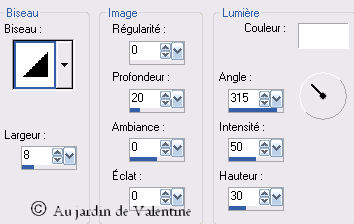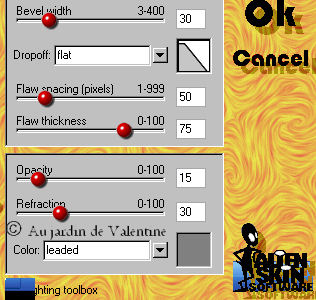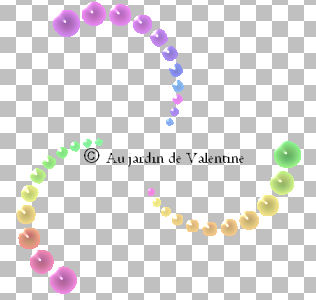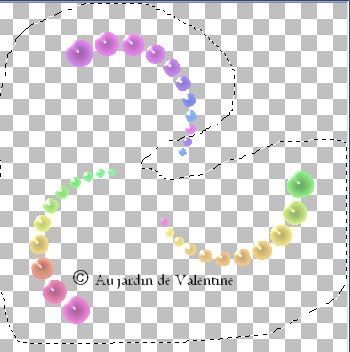1. Ouvrir une nouvelle image transparente de 450 x 450 pixels 2. Aller chercher la base fournie, la copier/coller comme un nouveau calque 3. Avec la sélection au lasso, sélectionner les points du centre ( il doit rester 10/11 points environ sur chaque branche)/ supprimer 4. Sélections/ désélectionner tout 5. Dessiner un cercle vectoriel, avec l'outil ellipse/ cercle, dont la courbe est proche de celle des branches 6. Approcher la souris du contour, et écrire le mot que vous voulez avec la police Fiolex girls (ou une autre...)/ taille 200 Petit rappel pour la courbe, avec PSP 10 et... renverser le texte pour qu'il soit positionné à l'endroit : 7. Il suffit de rester en mode texte, avec votre souris, tirer vers le haut sur la poignée du bas de votre texte, jusqu'à inverser complètement le sens des lettres
8. Faire image/ miroir, fermer le calque de la courbe/clic droit/ convertir en calque raster 9. Refaire la même chose pour chaque mot et les placer entre les branches 10. Faire effets de textures/ sculpture avec la texture de votre choix 11. Puis effets 3D/ biseautage intérieur {8,0,20,0,0,315,50,30 }
( si vous mettez un fond opaque, vous pouvez faire aussi une ombre portée) 12. Aller chercher le tube de la fleur, la copier 13. Réactiver votre travail/ coller comme un nouveau calque et la positionner au centre 14. Fusionner la avec le texte/ renommer "base_fleur" 15. Revenir sur le calque des branches de points ; avec la baguette magique/tolérance 0, sélectionner l'intérieur des cercles les uns après les autres, en maintenant la touche MAJ appuyée ( Ainsi tous les intérieurs de cercles seront sélectionnés ) 16. Dans la palette de dégradés, prendre le dégradé arc-en-ciel ou un autre 17. Puis avec le pot de peinture, remplir les intérieurs des cercles, toujours en maintenant la touche MAJ 18. Quand tous les cercles sont colorés/ faire édition/ couper 19. Puis Sélections/ désélectionner tout 20. Ensuite, coller comme un nouveau calque... 21. Faire effets filtre/alien Skin/glass2.1 {30,50, 75, 15, 30 }
22. Renommer "perles" L'animation
23. Dupliquer deux fois la base_fleur, fermer l'une, renommer la deuxième "1", puis la fermer aussi 24. Dupliquer le calque de perles/fermer le double 25. Avec l'outil sélection, contourner toutes les perles en laissant les 2 premières de la première branche/ supprimer les autres
26. Sélections/ désélectionner tout 27. Fusionner la base_fleur avec ce calque de 2 perles/ renommer 2 28. Aller chercher les doubles réservés toute à l'heure, les dupliquer, fermer à nouveau 29. Et refaire la même étape, de 25 à 27, en laissant subsister 4 perles. Ceci , soit de 25 à 28, doit être refait jusqu'à la fin... En arrivant au bout de la branche, je n'ai mis qu'une perle du fait du compte impair et de sa taille 30. Passons à la deuxième branche, cette fois je vais démarrer par la grosse perle en descendant vers le centre du motif, puis je repartirai des petites perles vers la grosse pour la 3ème branche 31. Arrivé au dernier calque, ne plus dupliquer les bases 32. Se placer sur le premier calque et tous les ouvrir , puis enregistrer sous...en format *.pspimage 33. Ouvrir animation shop/assistant animation...suivant/suivant...jusqu'à aller chercher le fichier enregistré ci-dessus (de mon côté j'ai 19 images) 34. Sélectionner l'image 2, et en maintenant la touche MAJ appuyée, aller cliquer sur l'image 18...elles seront donc toutes sélectionnées 35. Edition/ copier 36. Sélectionner l'image 19/doubleclic/ coller après l'image active 37. Puis Animation/ inverser l'ordre des images . On obtient 36 images 38. Clic droit sur l'image 1/ propriétés de l'image : 100/100ème de sec 39. Même chose sur l'image 19, avec 200/100ème 40. Il ne vous reste qu'à enregistrer sous...*.gif et offrir votre résultat...De Tout Coeur ! ~~~~~~~~~~ Merci d'être passé par mon jardin, si vous avez un problème écrivez-moi ici 00041398 le 19 septembre 2006 - Dessin-Graphisme/mise en page © Au jardin de Valentine |